window11软键盘 win11屏幕键盘怎么使用
更新时间:2024-08-16 13:04:12作者:xtyang
Window11系统中自带的软键盘是一款非常实用的工具,可以帮助用户在没有物理键盘的情况下进行文字输入,使用Win11屏幕键盘非常简单,只需在系统设置中开启该功能,然后在需要输入文字的地方点击屏幕键盘图标即可弹出虚拟键盘。通过这种方式,用户可以轻松在平板电脑或触摸屏设备上进行文字输入,方便快捷。不仅如此Win11屏幕键盘还支持手写输入和语音输入,为用户提供了更多选择。通过学习和熟练掌握Win11屏幕键盘的使用方法,可以提高工作效率,让用户在不同场景下都能轻松输入文字。
步骤如下:
1.桌面点击开始按钮,如下图所示

2.进入开始菜单,点击设置,如下图所示
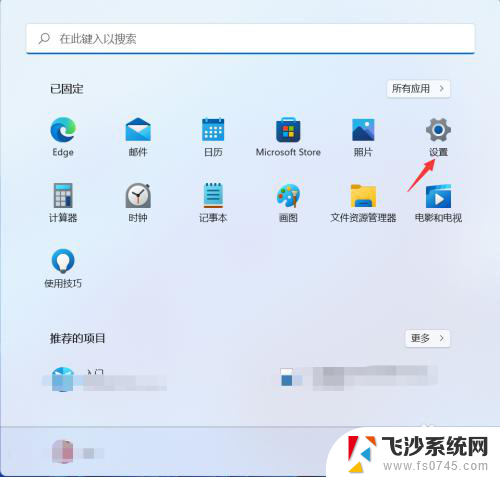
3.点击左侧的辅助功能,如下图所示
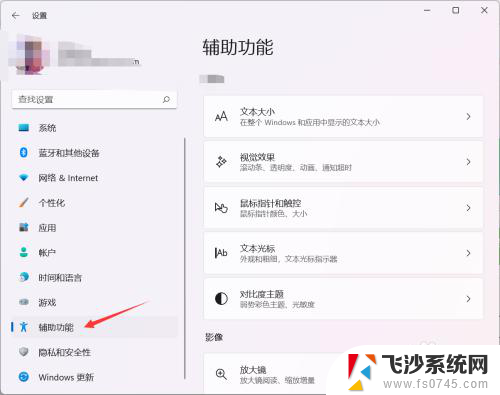
4.右侧找到键盘进入,如下图所示
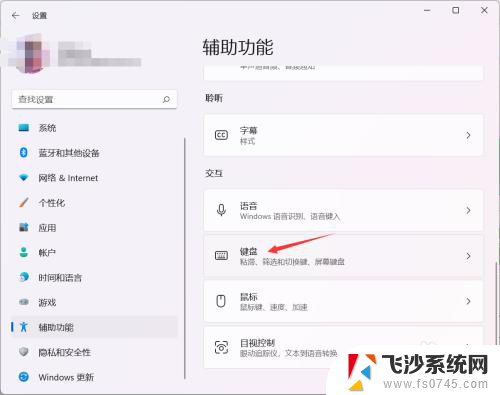
5.找到屏幕键盘选项,如下图所示
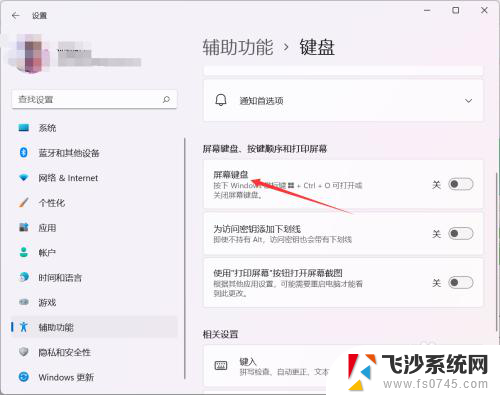
6.将屏幕键盘开关打开即可,以后可以使用WIN+CTRL+O组合键调出虚拟键盘.如下图所示
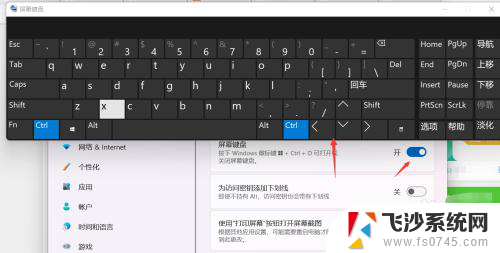
以上是关于Windows 11软键盘的所有内容,如果您遇到相同情况,您可以按照小编的方法来解决。
window11软键盘 win11屏幕键盘怎么使用相关教程
-
 windows1软键盘0 win11怎么设置屏幕键盘
windows1软键盘0 win11怎么设置屏幕键盘2024-07-05
-
 window11怎么截屏 win11截图快捷键使用方法
window11怎么截屏 win11截图快捷键使用方法2024-01-20
-
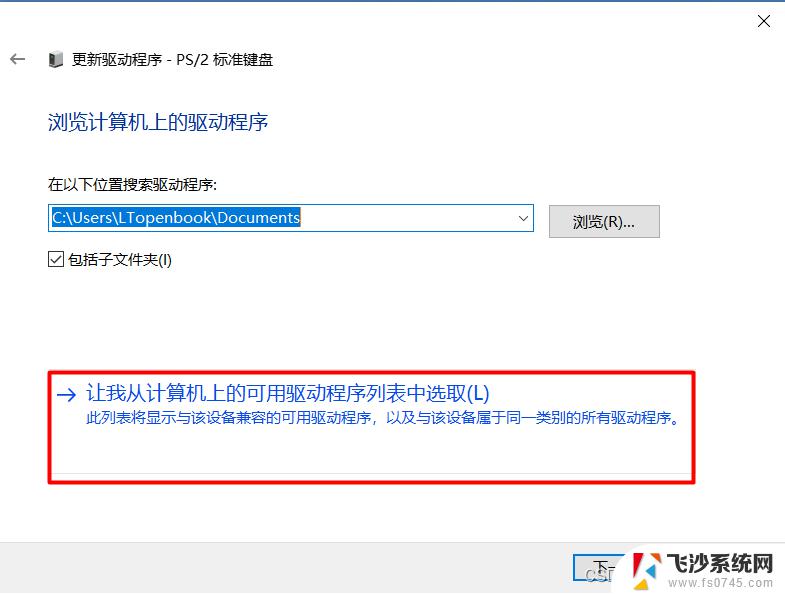 win11无法 禁用自带键盘 如何在笔记本上禁用键盘
win11无法 禁用自带键盘 如何在笔记本上禁用键盘2024-10-26
-
 win11键盘不能用怎么办 Windows11键盘无反应解决攻略
win11键盘不能用怎么办 Windows11键盘无反应解决攻略2025-01-04
- 微软笔记本键盘失灵按什么键恢复 win11键盘失灵按什么键可以恢复
- win11打开 自带键盘 Win11电脑自带小键盘怎么打开
- win11笔记本键盘 win11笔记本键盘无法连接怎么解决
- win11快速截屏键 win11截图快捷键使用教程
- 笔记本屏幕键盘自动弹出 Win11虚拟键盘自动弹出关闭方法
- win11修改电脑键盘快捷键 Windows11系统键盘快捷键修改方法
- win11摄像头开启 Win11电脑摄像头打开方法
- win11怎么开文件预览 Excel表格预览功能在哪里
- 打印机脱机win11 打印机脱机了怎么解决
- win11ltsc版本怎样卸载小组件 Win11小组件卸载步骤
- win11系统电脑总是自动重启 win11自动重启频繁教程
- win11 如何显示实时网速 笔记本显示网速的方法
win11系统教程推荐
- 1 win11 如何显示实时网速 笔记本显示网速的方法
- 2 win11触摸板关闭了 用着会自己打开 外星人笔记本触摸板关闭步骤
- 3 win11怎么改待机时间 Win11怎么调整待机时间
- 4 win11电源键关闭设置 怎么关闭笔记本上的功能键
- 5 win11设置文件夹背景颜色 Win11文件夹黑色背景修改指南
- 6 win11把搜索旁边的图片去电 微信如何关闭聊天图片搜索功能
- 7 win11电脑怎么打开蜘蛛纸牌 蜘蛛纸牌游戏新手入门
- 8 win11打开管理 Win11系统如何打开计算机管理
- 9 win11版本联想y7000风扇声音大 笔记本风扇响声大怎么办
- 10 如何设置笔记本开盖不开机 win11系统 win11翻盖开机取消方法